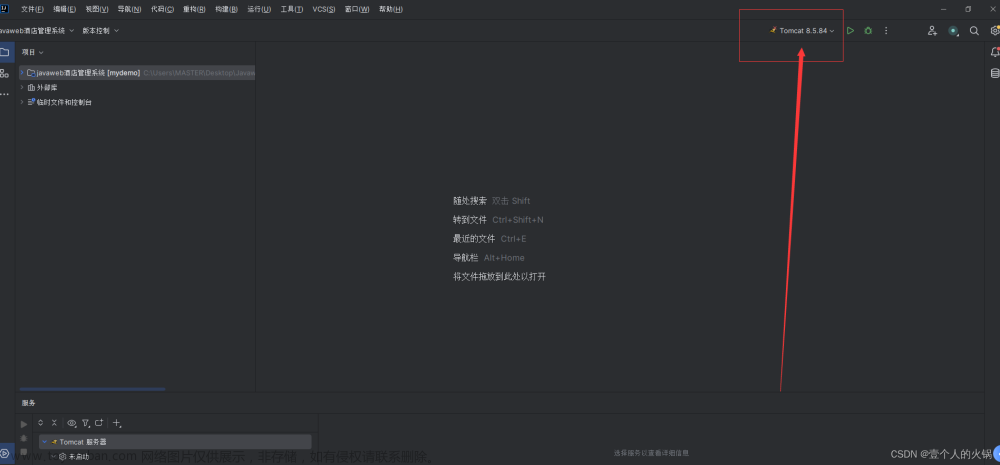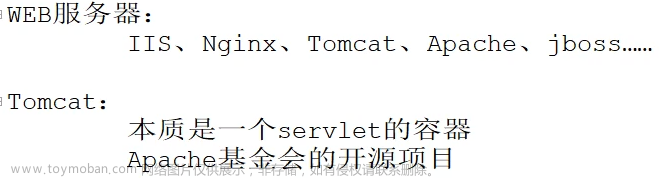下载
1.如果你使用的是Spring框架的6版本请下载Tomcat10版本
Apache Tomcat® - Apache Tomcat 10 Software Downloads
2.如果你使用的是Spring框架的6以下请下载Tomcat9版本或以下都行,如果不知道你使用的是什么推荐下载Tomcat9版本使用
Apache Tomcat® - Apache Tomcat 9 Software Downloads
点进去以后往下一翻就能找到,点击下载即可!

3.下载好以后将压缩包解压到你喜欢的地方即可,打开压缩包会看到以下目录结构

我们主要关注bin目录和webapps目录就可以了,bin目录下有个startup.bat用于启动Tomcat服务,而webapps目录是用于存放你的应用的
4.需要配置JAVA_HOME和CATALINA_HOME环境变量,才可启动Tomcat服务
一、找到系统的环境变量(不会百度)

二、配置JAVA_HOME,路径为你安装JDK的目录,你可以点击新建把对应的参数配置上即可

三、配置CATALINA_HOME,路径为你Tomcat解压后所在的目录,你可以点击新建把对应的参数配置上即可

5.进入bin目录点击startup.bat即可完成启动


IDEA中配置Tomcat
完成以上步骤后你的Tomcat算是安装并配置完成了
1.在IDEA中新建一个普通Java项目

2.右键项目名点击添加框架支持,把Web应用程序勾上点击确定即可!这样就算是在IDEA中完成了WEB项目的创建



3.配置Tomcat环境启动Javaweb项目,点击编辑配置,添加新的运行配置找到Tomcat服务器选择本地,如果你配置好了Tomcat环境他就会自动找到对应的Tomcat




4.配置项目访问路径,可以看到没配置的情况下是有警告的,我们点击修复就可以了,如果没有这个提示,点击部署再点击加号里面有个工件


5.这个就是你项目的访问路径,你可以随意更改你的喜欢的路径,完成之后点击应用并点击确定就可以了,点一下绿色的按钮就可以完成项目的启动
 文章来源:https://www.toymoban.com/news/detail-857225.html
文章来源:https://www.toymoban.com/news/detail-857225.html
 文章来源地址https://www.toymoban.com/news/detail-857225.html
文章来源地址https://www.toymoban.com/news/detail-857225.html
到了这里,关于如何安装Tomcat并在IDEA中配置的文章就介绍完了。如果您还想了解更多内容,请在右上角搜索TOY模板网以前的文章或继续浏览下面的相关文章,希望大家以后多多支持TOY模板网!